PicPick(截图与后期处理软件)使用方法介绍
在日常使用电脑办公时,我们难免遇到一些问题,也经常有人在QQ群里向小编提问,然而很多时候只用文字是无法表达清楚,这时候就需要截图。
截图就需要使用到相关的工具,可能很多小伙伴第一时间想到的是QQ自带的截图功能,随着QQ版本的更新,不可否认QQ功能在逐渐地完善,自带的就有屏幕截图、屏幕识图和屏幕录屏,屏幕截图也能够截长屏了。但是,现在很多人办公都不在使用QQ了,有多少人电脑没有安装QQ的,有木有?
而小编今天正是要给大家推荐一款功能强大的截图与后期处理为一体的软件,这款利器就是PicPick。
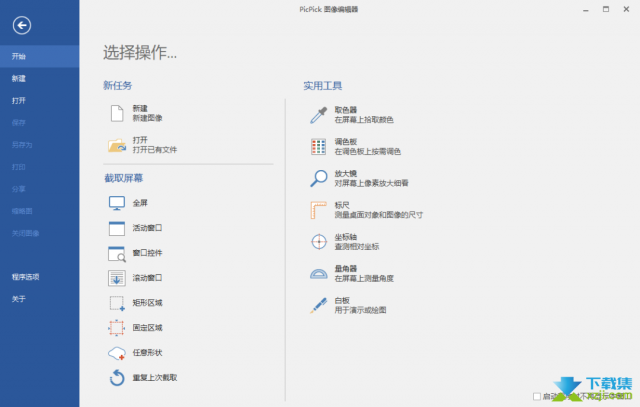
PicPick是一个免费又好用截图与后期处理为一体的软件,具备了九大功能,有截取全屏、活动窗口、指定区域、固定区域、手绘区域功能,支持滚动截屏,屏幕取色,调色板,放大镜,支持双显示器,具备白板、屏幕标尺、直角座标或极座标显示与测量,具备强大的图像编辑和标注功能等。
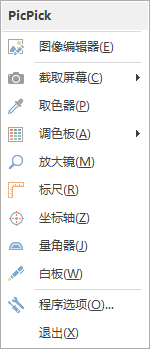
那么接下来就让小编给大家介绍几个实用的功能:
屏幕截图:滚动窗口
PicPick截图功能上包括了截获屏幕截图、活动窗口的截图、桌面滚动窗口的截图和任何特定区域的截图等等,想要截取某个范围就截获那块区域。
当然最重要特殊功能就是滚动窗口截图,有很多截图软件,并不能截一段长文章或长网页,一张张截再拼接,这样就太麻烦了。而PicPick就非常方便地做到了滚动截图,网页、甚至聊天窗口都可以滚动截取。
下面是截取的一张百度网页图片:
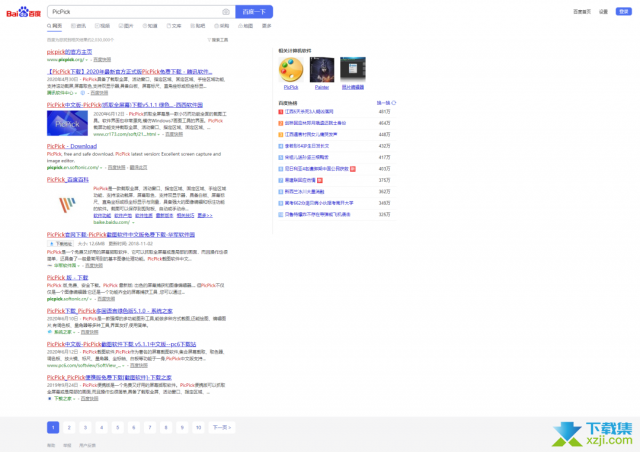
白板
这个功能也非常强大,很多截图软件也是没有这个功能。有了这个白板功能可以用于演示或绘图,可以在桌面上设置虚拟白板,用它来展示事物或者在桌面上绘画。

取色器
这个功能对设计师们来说简直是福音!当我们在网上看到了一个喜欢的颜色,又不知道其具体数值时,有了PicPick就可以直接在屏幕上拾取颜色,显示RGB与HSL值,明确地知道它的颜色属性。
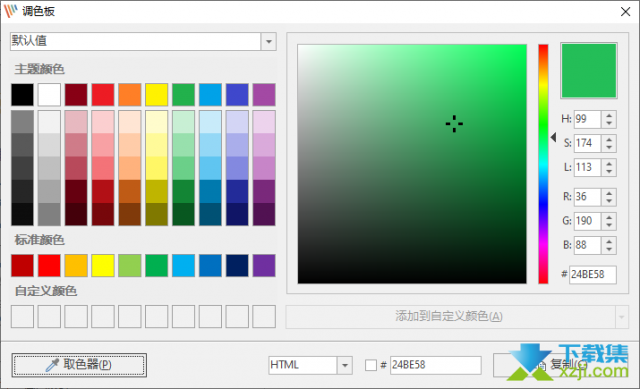
量角器
能够帮助测量屏幕上的任意角度,选择一个中心和一个位置,然后测量这个位置距离中心的角度。
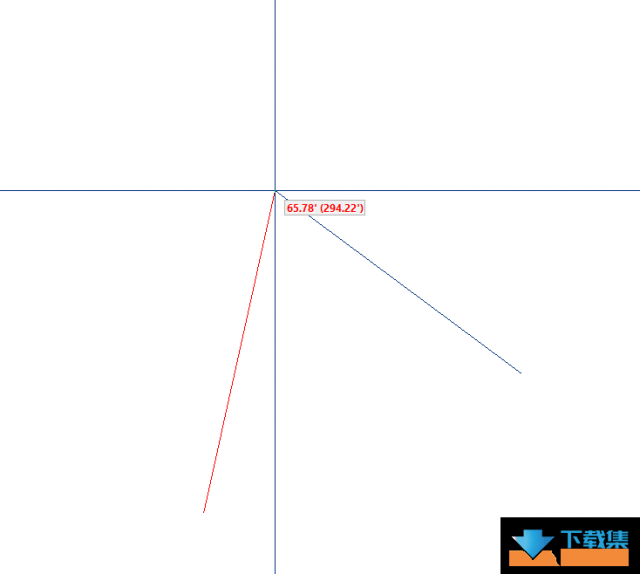
标尺

可以直接测量屏幕上物体,支持水平和垂直方向,可设置单位像素、英寸和厘米。
图像编辑器
当打开PicPick图形编辑器时,看着界面有点像Word文档,编辑功能是非常的全面,文本、箭头、形状、绘制、填充、阴影、框架、水印、马赛克、运动模糊和亮度控制等等功能,还可以通过网络、邮件、ftp、Dropbox、Google Drive、SkyDrive、Box、Evernote、FaCEbook、Twitter和其它更多方式来保存、分享或发送你的照片。
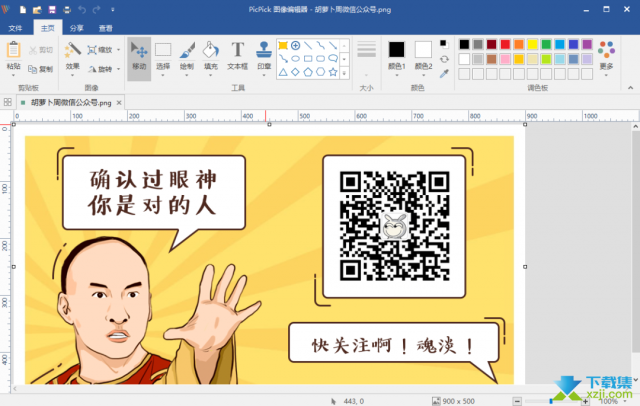
此外PicPick是有免费版合商业版区分,此次带来的是免费版,但主要区别也就在于能否商业用途。
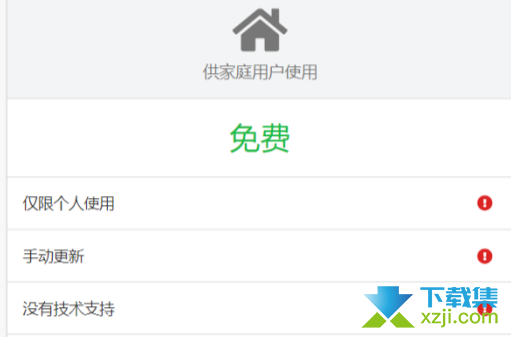
总体来说PicPick功能是非常全面了,能量长度、测量角度,这就非常神奇了。
